Maison >Problème commun >Comment recevoir des notifications de démarrage dans Windows 11 lorsqu'une application est ajoutée à la liste de démarrage dans Paramètres ?
Comment recevoir des notifications de démarrage dans Windows 11 lorsqu'une application est ajoutée à la liste de démarrage dans Paramètres ?
- WBOYWBOYWBOYWBOYWBOYWBOYWBOYWBOYWBOYWBOYWBOYWBOYWBavant
- 2023-04-24 12:34:071271parcourir
Saviez-vous que Windows 11 vous avertit lorsqu'une applicationest ajoutée à la liste Démarrer applications dans Paramètres ? La fonctionnalité est disponible dans les nouveaux systèmes d'exploitation mais est désactivée par défaut, voici comment vous pouvez l'activer.
Les gens comptaient sur des applications comme WinPatrol et étaient choqués lorsque de nouveaux programmes sont ajoutés à la liste des programmes de démarrage qui s'exécutent lors de la connexion au système. Les logiciels malveillants peuvent également faire cela.
Pas besoin de compter sur des programmes tiers pour cela, Windows 11 a intégré depuis son lancement une fonctionnalité qui avertit les utilisateurs avec des notifications lorsqu'une application s'enregistre pour s'exécuter au démarrage. Ceci est masqué dans l'application Paramètres, voici comment vous pouvez l'activer.
Comment activer les notifications des applications de démarrage dans Windows 11
- Cliquez sur Démarrer
- Ouvrez Paramètres
- Cliquez sur Système,
- Faites défiler jusqu'à "Depuis les applications et autres expéditeurs" Notifications "

- Activez Lancer les notifications de l'application et assurez-vous que le commutateur Notifications est réglé sur Activé.

À partir de maintenant, chaque fois qu'une application est ajoutée à la liste des applications de lancement, vous recevrez une bannière de notification comme indiqué ci-dessous.
” Si vous l'avez manqué, vous pouvez le consulter, y compris toutes les notifications précédentes, en ouvrant le Centre de notifications (Win+N). 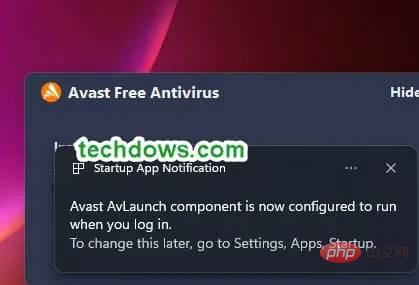
Comment désactiver les programmes de démarrage dans Windows 11
Ouvrez l'application 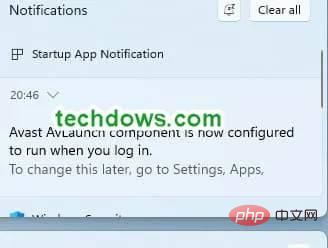 Paramètres
Paramètres
- Allez dans
- Applications
Cliquez sur Lancer. - Cette page affiche toutes les applications configurées pour s'exécuter au démarrage. Ceux-ci sont indiqués par leurs noms.
 Vous pouvez trier la liste des lancements d'applications par statut et
Vous pouvez trier la liste des lancements d'applications par statut et
Vous pouvez parcourir la liste et désactiver l'exécution de toutes les applications indésirables au démarrage. Vous pouvez également connaître ces détails en un coup d'œil en visitant la section Applications de démarrage dans le Gestionnaire des tâches.
Vous devez installer l'application qui fait cela pour voir les notifications de l'application de démarrage de Windows 11.
Nous pensons que Windows 11 peut surveiller les éléments de la page Paramètres de démarrage, Exécuter, les dossiers de démarrage et les tâches de démarrage, mais il peut ne pas inclure les services, les tâches planifiées ou RunOnce.
Ce qui précède est le contenu détaillé de. pour plus d'informations, suivez d'autres articles connexes sur le site Web de PHP en chinois!


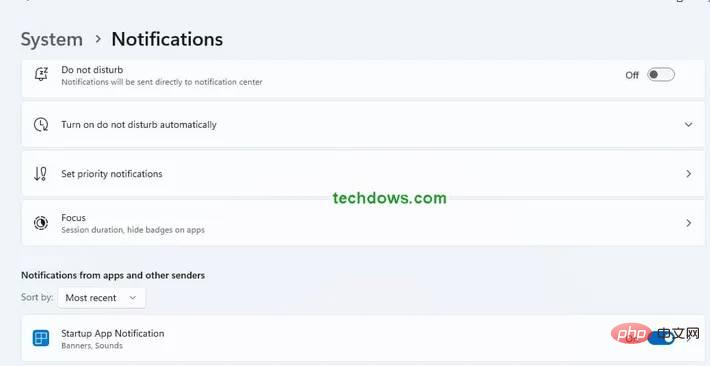
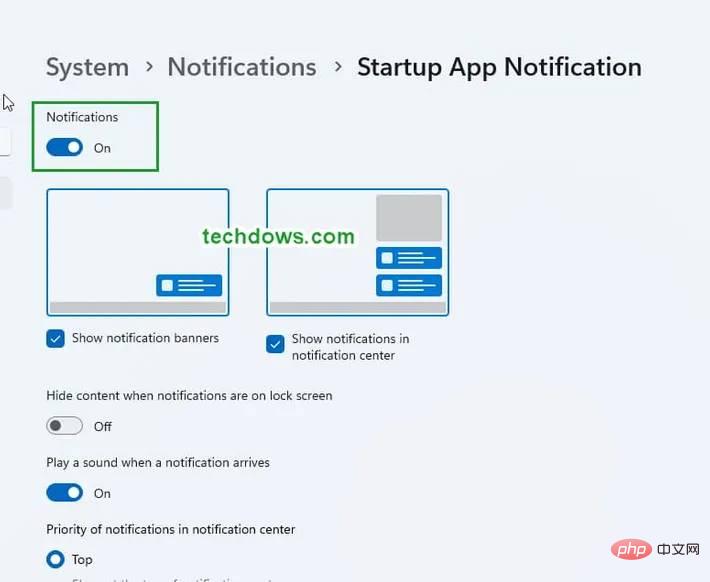
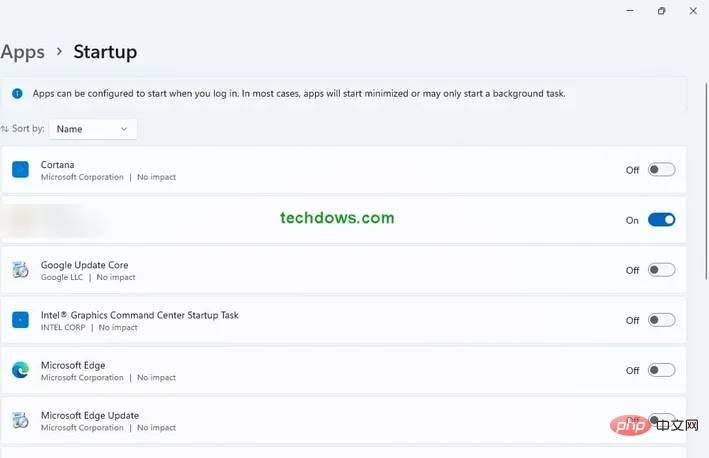 Vous pouvez trier la liste des
Vous pouvez trier la liste des